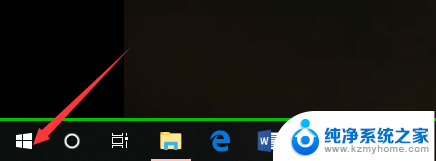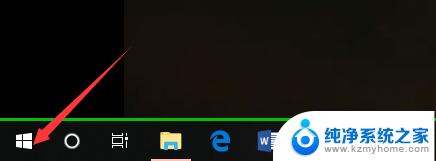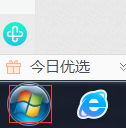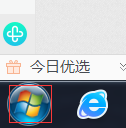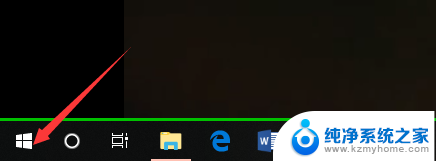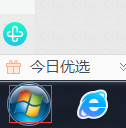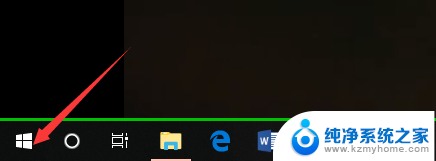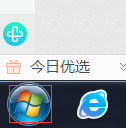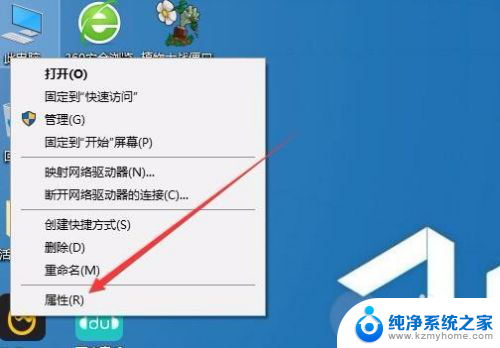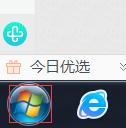怎么看电脑是win几系统 如何判断电脑系统是Windows几
在现代社会中电脑已经成为我们生活中不可或缺的一部分,我们使用电脑进行工作、学习和娱乐,但是有时候我们会遇到一个问题:如何准确地判断电脑的操作系统是Windows的哪个版本?毕竟Windows系统有多个不同的版本,如Windows 7、Windows 8和Windows 10等。要解决这个问题,我们可以通过一些简单的方法来判断电脑的系统版本,从而更好地了解和使用我们的电脑。
操作方法:
1.第一步,我们先点击桌面左下方的Windows图标。或者直接按Windows键。
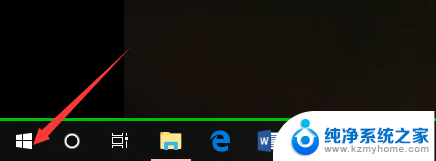
2.然后,我们在如下Windows磁铁界面点击设置图标,进入电脑设置。
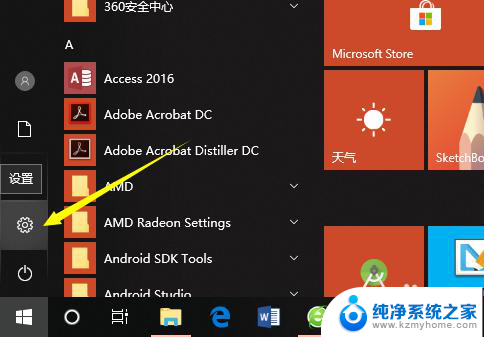
3.在电脑设置界面,点击第一个设置,也就是系统设置。
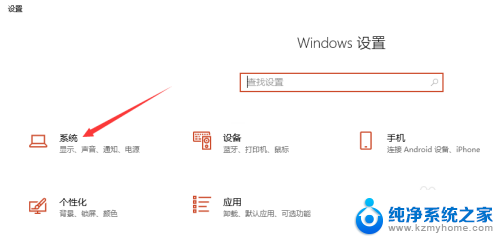
4.然后,在系统设置界面左侧选择栏,我们先点击最后面的一个选项,也就是关于。
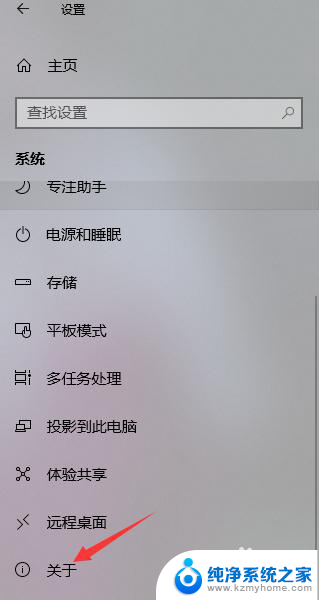
5.这样,在如下界面。我们就可以看到当前的Windows版本了,就可以知道是Windows几了。
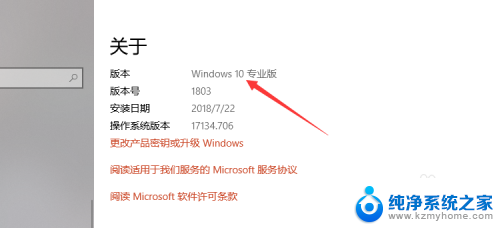
6.其实,我们可以通过电脑系统的一些图标以及一些特征来判断Windows系统。如下。
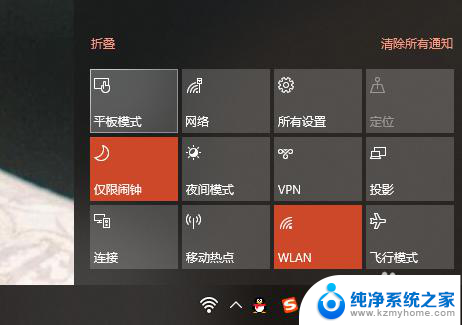
以上是如何确定计算机使用的Windows操作系统版本的全部内容,如果你遇到相同的情况,请参考我的方法来处理,希望对大家有所帮助。